- 2016/8/5 9:25:50
- 类型:原创
- 来源:电脑报
- 报纸编辑:电脑报
- 作者:
保留使用习惯 系统迁移那些优势与注意事项
从固态硬盘上市,它的优势就没离开过“快”这个字眼。很多用户为了体验高效率决定升级SSD,但重装系统、安装应用程序以及重要数据传输转移让人很伤脑筋。系统迁移让大家不再烦恼,从机械硬盘到固态硬盘,通过系统迁移可以将我们原有的PC使用习惯完整延续下去,简单几步就可以实现。
系统迁移并不是将数据拷贝过去就行!
在这里必须要明确一个概念:拷贝不等同于迁移。也就是说,即使你将原本系统盘里的所有资料全部拷贝复制到SSD中,也不一定能实现系统启动,甚至根本找不到启动盘。所谓系统迁移,是指将原来机械硬盘中的所有数据、所有指令以及所有设置都全部转移到固态硬盘中,想想确实是一件很给力的事情。
系统迁移软件操作简单方便!
为了帮助用户轻松实现系统迁移,有很多固态硬盘出厂时自带迁移工具,我们也可以从网上搜索一些靠谱的工具来帮助实现系统迁移。(提示:自带系统迁移软件仅能识别本品牌产品,也就是能实现将系统从其他盘迁移到本品牌SSD中)
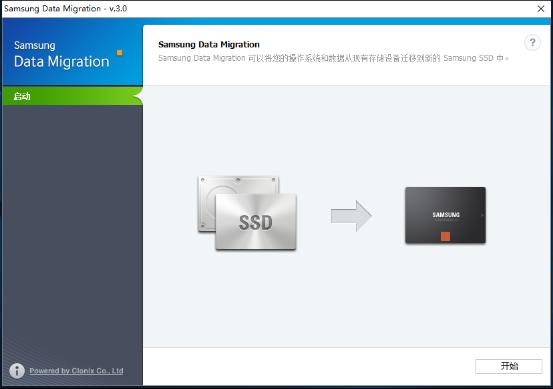
对于大家通用的系统迁移软件,相信很多人用过傲梅分区助手,不仅可以帮助实现磁盘分区、安装系统到移动设备,也能帮助你实现系统数据的完整迁移。
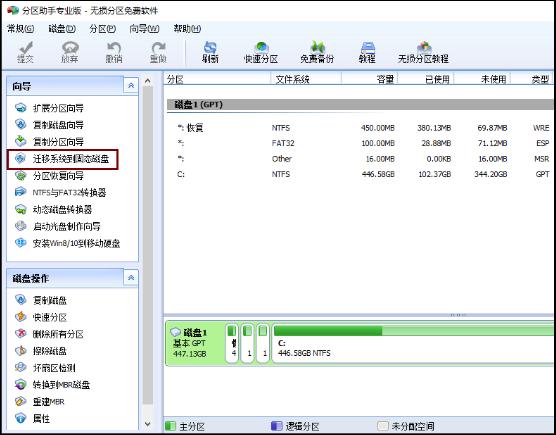
怎样迁移系统到SSD?
有很多对硬件比较了解的用户拿到一款新的固态硬盘时,很可能就会直接安装系统,再陆续安装一些需要使用的应用软件,整个过程不复杂但是流程不少。如果你并不想这么麻烦,完全可以选择系统迁移的办法来实现。在这里以傲梅分区助手+饥饿鲨VECTOR 180 240GB做一个实验,看看系统迁移到底有多方便。
1、 下载傲梅分区助手,打开主页面。选择“迁移系统到固态硬盘”。出现如下对话框点击“下一步”。
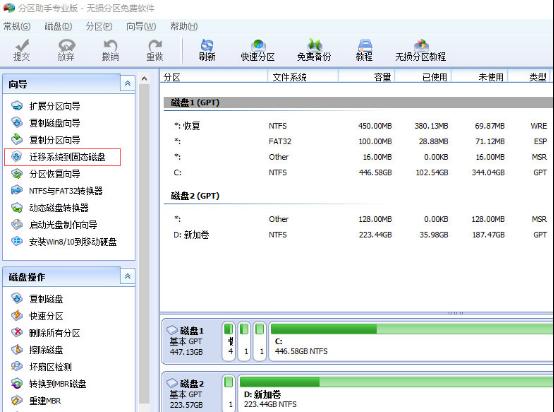
2、选中您固态硬盘上的“未分配空间”,点击“下一步”继续。
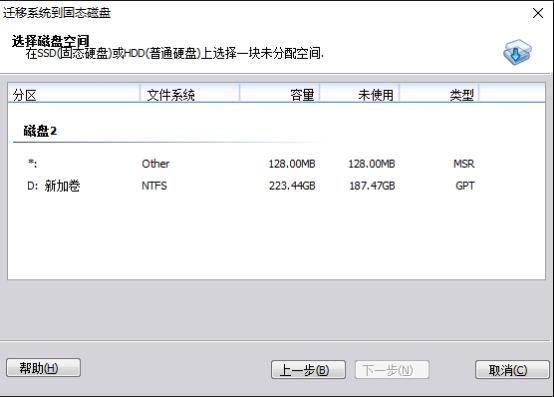
报纸客服电话:4006677866 报纸客服信箱:pcw-advice@vip.sina.com 友情链接与合作:987349267(QQ) 广告与活动:675009(QQ) 网站联系信箱:cpcw@cpcwi.com
Copyright © 2006-2011 电脑报官方网站 版权所有 渝ICP备10009040号





